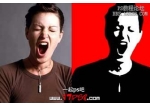PS cs6打造胶片质感照片
教程制作出来的照片效果还挺漂亮的,推荐过来一起学习了,我们先来看看最终的效果图吧:

照片是一位朋友拍的,原片其实也很不错的啦,我也超级喜欢。呃,佳能6D,50定的头,光圈1.4
好的,正式开始咯!
1、打开一张你喜欢的图片
2、crtl+J 复制图层(好习惯XDD)
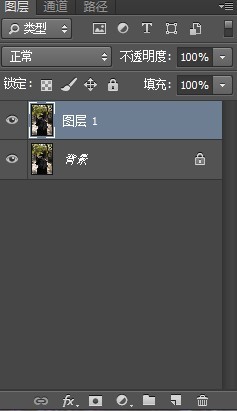
3、由于胶片拍出来的照片颗粒感很强,这点如果不是数码单反开到很大的ISO感光度的话,是很难达到的。为了增加噪点,我们选中复制的图层,点选【滤镜】>【杂色】>【添加杂色】。但是照片的大小不同,添加杂色的数量也就不同。为了存储方便我把图片大小改到3000*2000,所以杂色数量为5就已经能够明显看出噪点了。

4、胶片清晰度比起数码来说要差一些,总有点灰蒙蒙的感觉,这个时候可以使用【曝光度】来设置!
点选【图层】>【新建调整图层】>【曝光度】

如果照片的曝光有问题的话可以调整曝光度,位移的右拉可以使照片看起来更加朦胧XD
5、不知道是不是真的,但是就鹿角自己的经验来说,胶片拍出来的效果要比数码青色成分更多。所以,点选【图层】>【新建调整图层】>【可选颜色】来让照片变得发青。
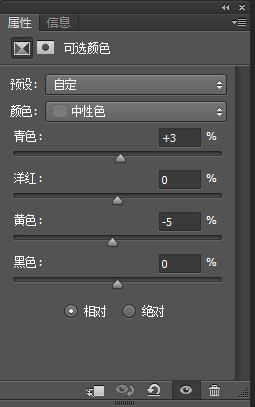
除了调整中性色以外,童鞋们还可以自行调整其他的颜色,追求更好的胶片效果。
6、其实这个时候的照片已经能看出来较为明显的胶片效果了,可是总觉得少一点旧旧的那种感觉。好的,那么现在我们可以开始借助外力了……鹿角平时喜欢做摄影后期,虽然没啥本事,但是攒了一些小素材,比如漏光的图片XD

同学们也可以到网上去搜集一些这样的素材,将来会很好用的哟。很多素材站都会有的,所以鹿角就不提供打包发送的服务了=皿=
恩,那么现在选一张喜欢的漏光加进去吧!!!
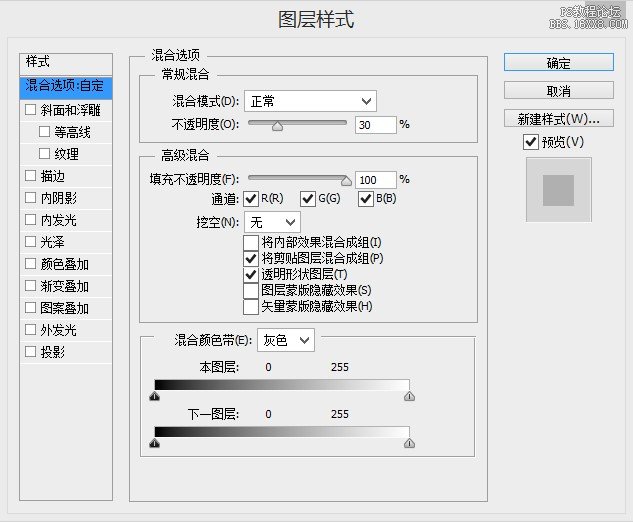
混合模式可以改成【叠加】,或者是【排除】,当然【正常】也是可以的!只要再改一下图层的透明度就好啦。以上几种模式鹿角都自己试过,不同的照片可能适合不同的模式,童鞋们要慢慢摸索lol
学习 · 提示
相关教程